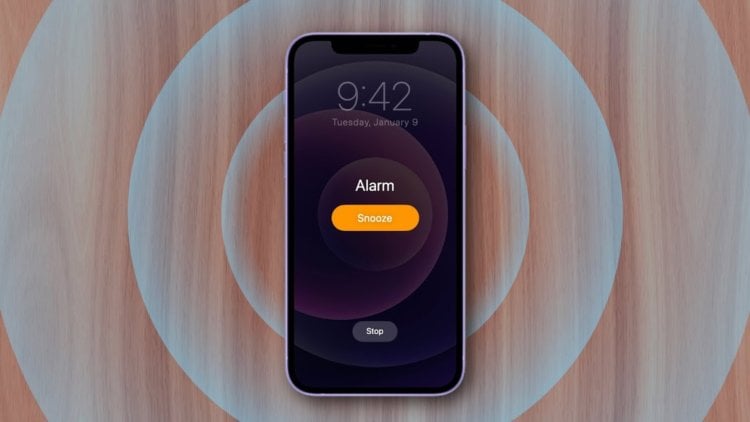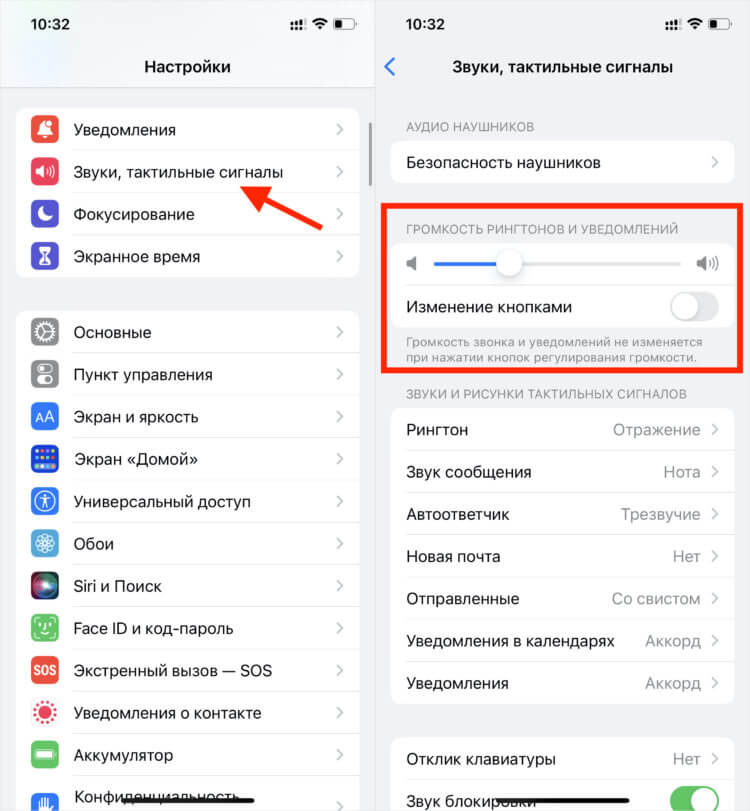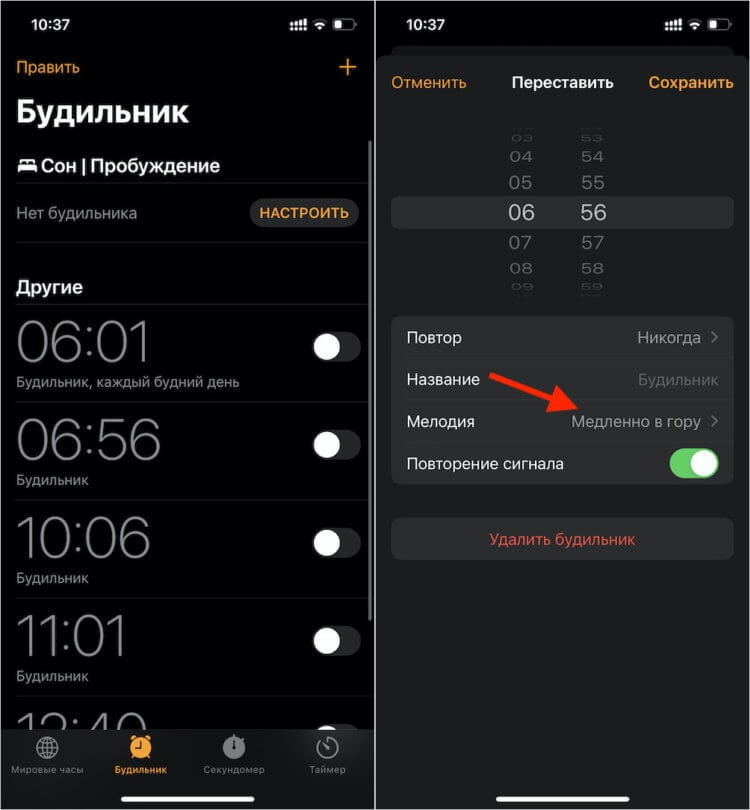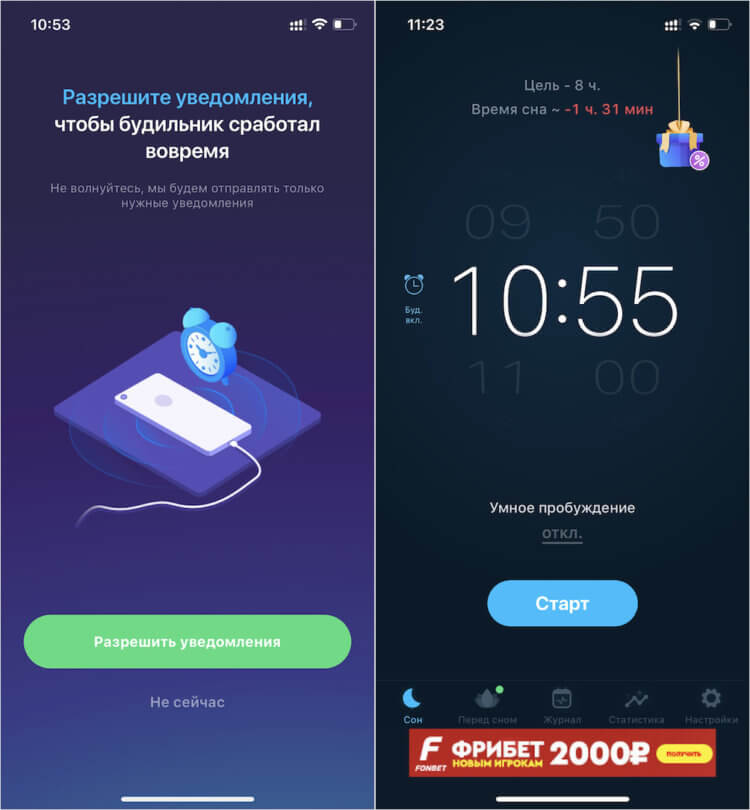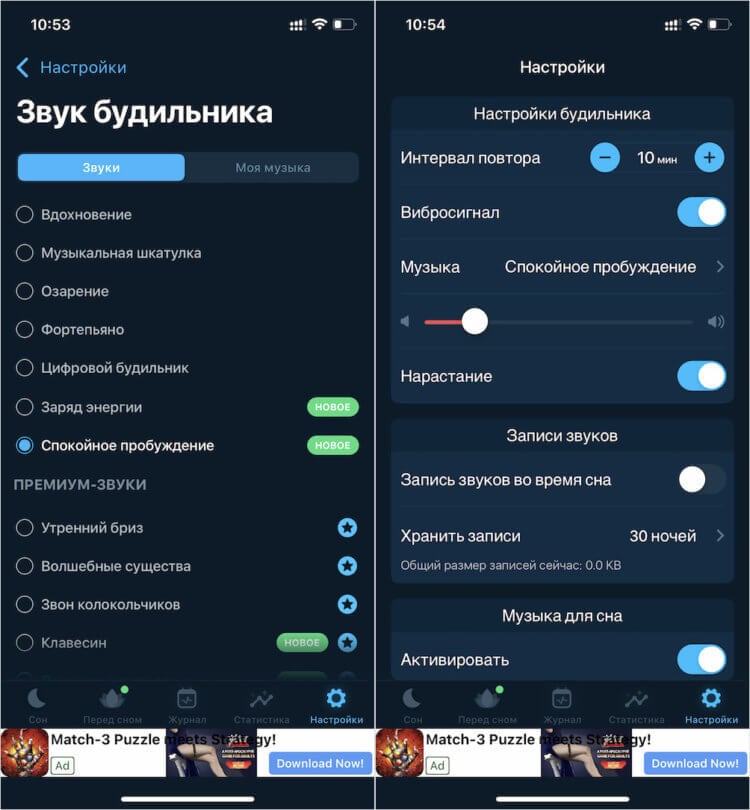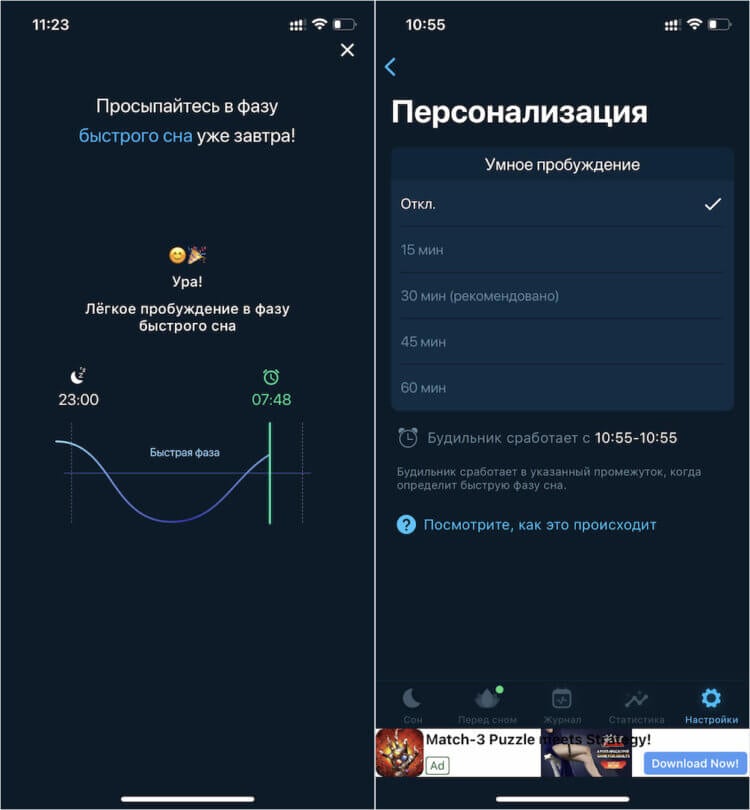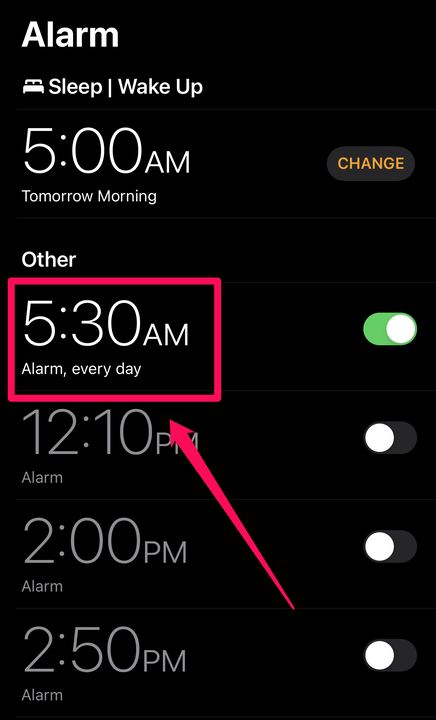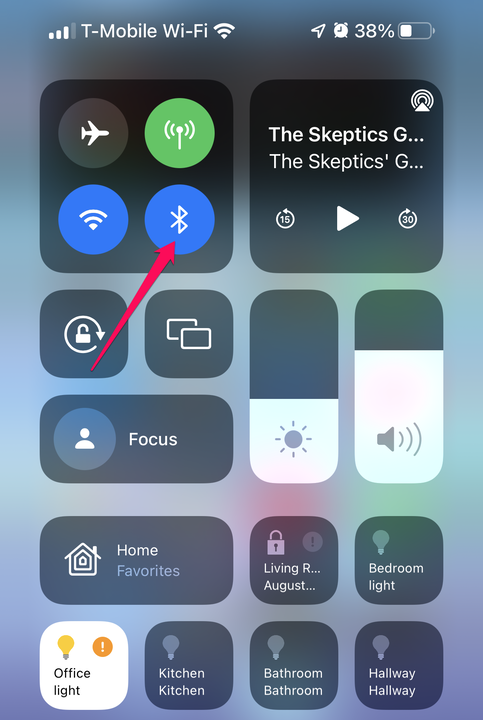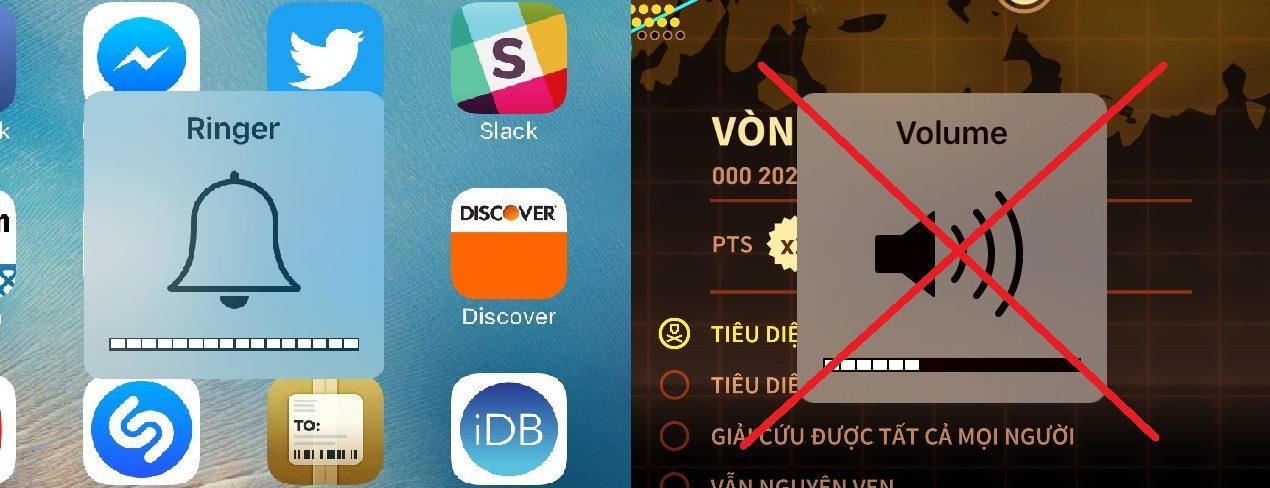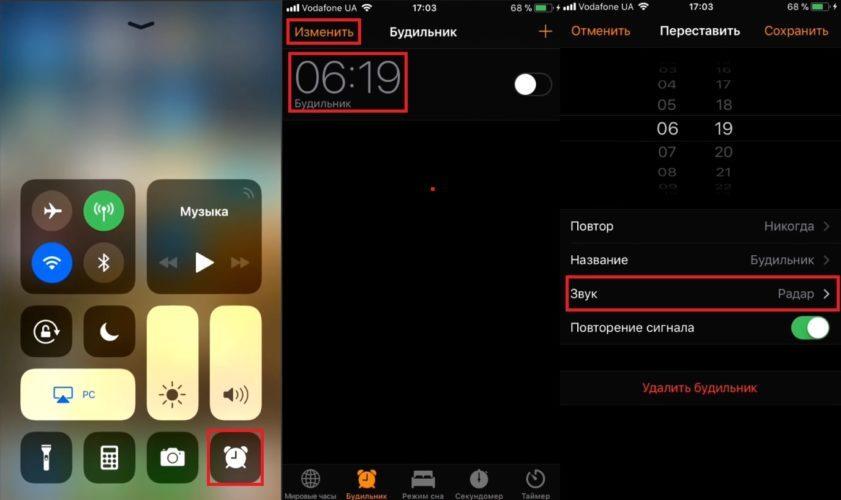Как убавить звук будильника на Айфоне и просыпаться с комфортом
Наверное, все видели тот ролик из ТикТока, где пользователь Android просыпается солнечным утром под мелодичный звук будильника, а владелец iPhone подрывается словно на мине из-за орущей на весь дом сирены. Это история, в которой реальность показана, что называется, как она есть, без прикрас и преувеличений. Потому что айфоновский будильник — это, пожалуй, самый нелогичный элемент всей яблочной экосистемы, который может свести с ума любого. Но так кажется только на первый взгляд, потому что даже его можно настроить на свой вкус, убавив громкость до комфортного уровня.
Будильник iPhone сводит вас с ума? Сейчас поможем
Содержание
- 1 Громкость будильника iPhone
- 2 Как изменить громкость будильника на iPhone
- 2.1 Будильник на Айфоне с нарастающим сигналом
- 3 Какой будильник лучше для iPhone
- 4 Будильник с фазами сна
Громкость будильника iPhone
Начать предлагаю с объяснения, почему будильник на Айфон такой громкий. Всё дело в том, что это вы установили его громкость на таком уровне, даже если сами не заметили, как так получилось. Так происходит, потому что в iOS предусмотрена только одна шкала громкости для всех сигналов, а не несколько как в Android.
⚡️ПОДПИШИСЬ НА НАШ ЧАТИК В ТЕЛЕГРАМЕ. ТАМ ТЕБЕ ОТВЕТЯТ НА ЛЮБЫЕ ВОПРОСЫ ОБ АЙФОНАХ И НЕ ТОЛЬКО
Вне зависимости от того, идёт ли речь о системных уведомлениях, входящих звонках, пушах приложений или будильнике, их звук регулирует одна единственная настройка. Кажется, глупо? Но ведь Apple — за удобство. Будь в iOS 5-6 разных шкал громкости, пользователи бы наверняка запутались. А так — никакой путаницы.
Как изменить громкость будильника на iPhone
- Перейдите в «Настройки» у себя на iPhone;
- Откройте вкладку «Звук, тактильные сигналы»;
Громкость системных звуков можно регулировать качелью сбоку, но это не всегда удобно
- Отрегулируйте громкость, перетащив тумблер по шкале регулировки (влево — ниже, вправо — выше);
- Если хотите регулировать громкость системных звуков физическими кнопками на боку Айфона, включите параметр «Изменение кнопками».
⚡️ПОДПИШИСЬ НА ТЕЛЕГРАМ-КАНАЛ СУНДУК АЛИБАБЫ И ПОКУПАЙ ТОЛЬКО ТОПОВЫЕ ТОВАРЫ С АЛИЭКСПРЕСС
Будильник на Айфоне с нарастающим сигналом
Однако это ещё не всё. Для вашего удобства настоятельно рекомендую заменить стандартную мелодию будильника, которая уже стала мемом, на что-то более комфортное и менее навязчивое. В принципе, вы можете выбрать любой понравившийся трек, но я советую установить штатный звук под названием «Медленно в гору».
- Откройте приложение «Часы» у себя на iPhone;
- Переключитесь во вкладку «Будильник» внизу экрана;
- Нажмите «+», если хотите создать новый будильник или откройте уже существующий;
Это единственный сигнал, громкость которого идёт по нарастающей
- Откройте пункт «Мелодия» и в списке найдите «Медленно в гору»;
- Затем нажмите «Сохранить», включите будильник и выйдите из приложения.
⚡️ПОДПИСЫВАЙСЯ НА НАШ КАНАЛ В ДЗЕНЕ И ЧИТАЙ ЛУЧШИЕ СТАТЬИ НАШИХ АВТОРОВ, ПОКА ЕЩЁ МОЖНО
В следующий раз, когда будильник iPhone сработает, он заиграет тише обычного, а его звук будет нарастать постепенно, способствуя мягкому пробуждению. Правда, у этой мягкости есть и обратная сторона. Если вы спите достаточно крепко, велик риск не расслышать будильник и проспать его сигнал, поэтому рекомендуется проверить громкость заранее. Просто установите её на желаемом уровне и поставьте будильник на +1 минуту к вашему текущему времени. Главное — не забыть потом его переставить.
Какой будильник лучше для iPhone
Впрочем, если штатный будильник вас не устраивает (а ведь настроек там и правда кот наплакал), можно воспользоваться каким-нибудь из сторонних решений. В App Store много будильников, в том числе и тех, чьи разработчики называют их умными. На особый интеллект, который почти всегда сводится с функции отслеживания фаз сна, я бы не слишком рассчитывал, а вот с мягкостью побудки проблем точно не будет.
Мне больше всего понравился будильник Sleepzy. У него простой и понятный интерфейс, много доступных мелодий и возможность пользоваться им бесплатно, не оформляя подписку. Откровенно говоря, мне всё равно выберете вы его или скачаете другое приложение, потому что за рекламу мне не платят. Просто советую прикольный будильник.
⚡️У НАС ЕСТЬ ТОПОВЫЙ КАНАЛ В ТЕЛЕГРАМЕ. ПОДПИСЫВАЙСЯ, ТАМ КАЖДЫЙ ДЕНЬ ВЫХОДЯТ ЛУЧШИЕ СТАТЬИ ПРО APPLE И НЕ ТОЛЬКО
- Скачайте приложение Sleepzy из App Store;
- Запустите его и дайте разрешение на отправку уведомлений;
Оплачивать подписку совсем необязательно
- Пропустите все этапы настройки и, когда вылезет окно с предложением оформить подписку, просто нажмите крестик в левом верхнем углу;
- Установите желаемое время для пробуждения, а затем перейдите в «Настройки» приложения;
Остальные мелодии, кстати, не хуже, просто эта — самая спокойная
- Перейдите во вкладку «Музыка» и установите «Спокойное пробуждение»;
- Затем спуститесь вниз и установите желаемый уровень громкости.
Скачать Sleepzy
Будильник с фазами сна
Отслеживание фаз сна — очень компромиссная функция
Приложение Sleepzy поддерживает режим отслеживания фаз сна для пробуждения в оптимальное время. Смартфон будет фиксировать ваши движения и звуки, определяя таким образом, находитесь вы в состоянии глубокого сна или быстрого. Попробовать пару раз можно — штука и правда рабочая. Но мне не понравилось как минимум три момента:
- Во-первых, необходимо, чтобы смартфон постоянно находился рядом с вами, желательно у самой подушки. Даже положить его на тумбочку может быть недостаточно для правильной работы алгоритмов распознавания фаз сна. Это не очень удобно.
- Во-вторых, анализатор фаз сна сильно разряжает батарейку iPhone. В принципе, у вас есть вариант подключить его к зарядке на ночь. Но класть с собой в постель заряжающийся и нагревающийся аппарат, который будет непрерывно работать, лично я опасаюсь.
- В-третьих, в режиме отслеживания фаз сна будильник не может разбудить вас в точное время. Вы устанавливаете желаемый интервал в промежутке 30 минут, и как только Sleepzy фиксирует, что вы вошли в состояние быстрого сна, будит вас. Для многих полчаса могут оказаться по-настоящему критичными. Потому что за неделю запросто может набежать лишних 2,5 часа сна, которые вы теряете.
Обзоры приложений для iOS и MacСмартфоны AppleСоветы по работе с Apple
Настроить будильник на iPhone несложно. Но что, если громкость будильника слишком низкая, чтобы вы ее пропустили, или слишком громкая, чтобы вас чертовски напугать. Несколько Пользователи iPhone сталкиваются с той же проблемой звуковой сигнал тревоги чрезвычайно высокий или низкий. Ты один из них? Решения, упомянутые в этом посте, исправят слишком низкую или громкую громкость будильника на iPhone.
Прежде чем мы продолжим, важно убрать некоторые вещи с пути. Режим «Не беспокоить», а физический переключатель «Звонок/Без звука» не повлияет на звук будильника. Ваш будильник по-прежнему будет звонить с установленной громкостью, даже если обе настройки включены.
Давайте проверим различные решения.
Начните процесс устранения неполадок, перезагрузив iPhone. Часто временный сбой или ошибка могут вызывать проблемы с громкостью будильника, и перезагрузка должна это исправить.
2. Проверьте громкость будильника
Громкость будильника нельзя изменить с помощью кнопок громкости, если в настройках звука не включена функция «Изменить кнопками». Поэтому, если вам нужно изменить громкость будильника, вы должны сначала включить этот параметр. Кроме того, вы также можете установить громкость будильника с помощью ползунка громкости в настройках звука.
Для этого откройте «Настройки» и перейдите в «Звуки и тактильные ощущения». Используйте ползунок в разделе «Звонок и оповещения», чтобы отрегулировать громкость будильника. Если вы хотите изменить эту громкость в будущем с помощью кнопок громкости на вашем iPhone, включите переключатель «Изменить с помощью кнопок».
3. Изменить сигнал будильника
Возможно, установленный вами сигнал будильника на самом деле слишком низкий или громкий. Поэтому измените сигнал будильника и проверьте, заметите ли вы разницу.
Чтобы изменить сигнал будильника на iPhone, выполните следующие действия:
Шаг 1: Откройте приложение «Часы» на iPhone и перейдите на вкладку «Будильник».
Шаг 2: Нажмите на опцию «Изменить» в верхнем левом углу. Нажмите на будильник, который вы хотите отредактировать.
Шаг 3: Нажмите «Звук» и выберите другой сигнал уведомления на следующем экране. Нажмите кнопку «Сохранить» вверху, чтобы сохранить изменения.
4. Проверьте сигнализацию спящего режима.
Если вы используете функцию сна/пробуждения (ранее известную как Перед сном) на вашем iPhone, он имеет собственную громкость будильника. Вам нужно будет проверить, соответствует ли установленная громкость будильника вашим требованиям. Следуй этим шагам:
Шаг 1: Откройте приложение «Часы» и перейдите на вкладку «Будильник».
Шаг 2: Нажмите «Изменить» рядом со временем в разделе «Сон/Пробуждение».
Шаг 3: Прокрутите вниз, и вы найдете ползунок громкости в параметрах будильника. Используйте его, чтобы изменить громкость будильника. Нажмите кнопку «Готово».
Совет. Вы можете изменить громкость будильника для спящего режима в приложении «Здоровье» > «Ваше расписание». Нажмите «Изменить» рядом с расписанием. Затем отрегулируйте громкость.
5. Отключите функцию предупреждения о внимании
Различный Пользователи iPhone отметили что выключил Функция предупреждения о внимании исправлена проблема со слишком высокой или низкой громкостью будильника.
Примечание. Этот параметр доступен на устройствах с iPhone X или более поздней версии.
Чтобы отключить его, перейдите в «Настройки» > «Идентификатор лица и внимание». Выключите переключатель для функций с учетом внимания.
6. Отключить другие будильники
Используете ли вы другие приложения для будильника на своем iPhone? Удалите их и посмотрите, не испортили ли они громкость будильника.
7. Удалить будильник
Если проблема с громкостью будильника возникает только с определенным будильником, попробуйте воссоздать будильник с нуля. Для этого удалите существующий будильник и установите его заново.
8. Обновить телефон
В обновлении программного обеспечения, установленном на вашем iPhone, может быть ошибка, которая может влиять на громкость будильника. Чтобы исправить это, вам нужно будет обновить свой iPhone. Для этого перейдите в «Настройки» > «Основные» > «Обновление ПО». Если доступно обновление, ваш iPhone сообщит вам об этом. Установите его. Затем заново создайте будильник.
9. Сбросить настройки
Если громкость будильника продолжает звучать на ненормальном уровне, сбросьте все настройки на вашем iPhone. К счастью, это не ручная задача, поскольку для этого доступна единственная настройка.
Выберите «Настройки» > «Основные» > «Сброс» > «Сбросить все настройки». Это вернет все пользовательские настройки к их исходным значениям. Узнайте подробно, что происходит при сбросе настроек iPhone.
Время проверить подключенные устройства
Приведенные выше решения должны решить вашу проблему. Однако, если этого не произошло, проверьте подключенные устройства Bluetooth. Как правило, если к вашему iPhone подключено устройство Bluetooth (наушники или динамики), будильник будет воспроизводиться как через динамик вашего iPhone, так и через динамик подключенного устройства. Однако часто из-за ошибки это может не произойти. Поэтому выключите Bluetooth в меню «Настройки»> «Bluetooth» и посмотрите, вернется ли громкость будильника к норме.
Post Views: 61
В данной статье я расскажу о причинах почему на Айфоне не работает будильник вообще или не сработал в нужное время. Разберемся что нужно сделать.
Данная статья подходит для всех моделей iPhone 14/13/12/11/X/8 на iOS 16. На более старых версиях могут отличаться или отсутствовать указанные в статье пункты меню и аппаратная поддержка.
СодержаниеПоказать
- Причины почему не работает будильник на iPhone
- Как удалить будильник на iPhone
- Проверяем, подключен ли iPhone к наушникам
- Перезагружаем Айфон
- Приложение будильник
- Сброс и перезапуск iPhone
- Если не работает будильник на iPhone 6
Функция «Будильник» для пользователей iPhone находится в приложении «Часы». В версии iOS 11 разработчики позволили использовать будильник в режиме ожидания. Некоторые пользователи утверждают, что после обновления iOS будильник не работает, что очень сильно раздражает тех, кому он действительно нужен.
Пользователю важно убедиться, что будильник является достаточно громким. Для этого проверяем уровень громкости. Система iOS имеет два различных вида регулировки: громкость мультимедиа и громкость звонка. Уровень громкости мультимедиа можно отрегулировать в видео, музыке, играх, приложениях, но в это же время вторая громкость применяется для системных предупреждений, уведомлений, звонка и для будильника.
Увеличить
Чтобы будильник был достаточно громким, необходимо перейти в главный экран, применить кнопку регулировки громкости и на максимум увеличить громкость. Если вы громкость увеличили не в «Звонке», а в «Мультимедиа», то осуществлена настройка не той громкости. Поэтому необходимо перейти на главный экран, где можно отрегулировать громкость звонка.
Не путайте два варианта громкости:
- Громкость мультимедиа (для игр и музыкальных видеороликов).
- Громкость звонка (для аварийных сигналов, оповещений и мелодии звонка).
Еще нужно проверить звук. Если вы столкнулись с тем, что будильник не срабатывает, переходим по пути: «Часы», выбираем «Тревога», затем «Редактировать» и «Звук».
Проверьте, что уже установлен звуковой сигнал будильника. Когда установлено значение «Нет», то вообще не будет воспроизводиться звуковой сигнал.
Увеличить
Теперь повторно создаем новые будильники. Просто удаляем все и создаем новые. Данный акт может быть немного странным, но он действительно способен помочь.
Как удалить будильник на iPhone
Существует простой, но довольно эффективный способ, который срабатывает во многих ситуациях. Необходимо все существующие будильники удалить и установить новые. Давайте рассмотрим данный действенный способ:
- Открываем на Айфоне приложение «Часы».
- Теперь нужно коснуться внизу вкладки «Будильник».
- Нажимаем в левом верхнем углу «Изменить».
- Затем нажимаем слева от сигнала тревоги красную кнопку. Потом выбираем «Удалить». Следуя данному методу, удаляем все будильники.
- Перезагружаем устройство. На Айфоне 6s Plus / Айфоне SE или более ранней версии нажимаем и удерживаем кнопку «Домой», а также кнопку «ВКЛ/ВЫКЛ», пока на экране не будет отображен логотип Apple.
Если используется устройство Айфон 7/7 Плюс, то необходимо нажать на кнопку уменьшения громкости и удерживать ее одновременно с кнопкой ON / OFF. Это действие перезапустит устройство.
Для перезапуска Айфона Х, Айфона 8/8 Плюс, требуется нажать и отпустить кнопку увеличения громкости, затем нажать и отпустить кнопку уменьшения громкости, а потом нажать и удерживать боковую кнопку.
- После перезапуска устройства, заходим в приложение «Часы», выбираем «Будильник» и устанавливаем новый.
Увеличить
Проверяем, подключен ли iPhone к наушникам
Теперь проверяем такие аксессуары устройства, как наушники: Bluetooth или проводные. Во время использования гаджета пользователь должен убедиться, что к Айфону не подключен иной аксессуар. Если смартфон подключен к любому из данных наушников, то воспроизводиться звук будет через подключенные устройства. Чтобы услышать будильник, стоит применять встроенные динамики.
Если гаджет подключен к наушникам, то функция будильника будет отключена. Важно убедиться, что это не так. Когда пользователь подключает Bluetooth или проводные наушники к iPhone, через подключенное устройство будет воспроизводиться звуковой сигнал. Если при подключении к данным устройствам вы не слышите звуковой сигнал, необходимо их отключить и применять на iPhone встроенные динамики.
Перезагружаем Айфон
Если нет звука, то можно просто перезагрузить телефон, удалить сигналы будильника и настроить их снова. Важно сначала проверить каждый сигнал – установите его на ближайшую минуту.
Например, если этот процесс вы выполняете в 2 часа дня, будильник необходимо установить на 2:01, чтобы была возможность быстро проверить его работоспособность. Выполняется это перед окончательной установкой времени будильника.
Приложение будильник
Если стандартный будильник не срабатывает, а у вас нет времени на решение проблемы, то можете из App Store скачать приложение с такими функциями. Зачастую причины, которые вызывают неполадки в предустановленном софте, не будут причинами проблем для данных программ.
Для поиска такого приложения в App Store необходимо ввести в поисковой строке «будильник». Перед пользователем будет отображен список с платными и бесплатными приложениями с простым или расширенным функционалом. Перед применением важно протестировать новый будильник на исправность.
Сброс и перезапуск iPhone
Если после обновления до iOS 11 будильник перестал работать, необходимо сбросить настройки Айфона. Для этого переходим в «Настройки», щелкаем по «Основные», выбираем «Сбросить» и «Сбросить все настройки».
Эти действия не приведут к потере данных. После их выполнения перезагружаем iPhone и запускаем снова.
Если не работает будильник на iPhone 6
Если у вас на Айфоне 6 не работает будильник и есть много свободного времени, то через iTunes можно восстановить свое устройство. Выполняем следующий алгоритм действий:
- Скачиваем и устанавливаем iTunes на свой ПК, если ранее вы его не использовали.
- Важный нюанс: отключаем функцию «Новый iPhone». Если это не выполнено, программа не сможет восстановить ваш гаджет, а просто установит последнюю версию прошивки на него.
- Подключаем к компьютеру смартфон через кабель USB.
- Запускаем iTunes.
- Теперь все просто – щелкаем на главном экране программы по кнопке «Восстановить». Данный процесс небыстрый, особенно при низкой скорости интернета. При этом операция проходит без участия пользователя совершенно самостоятельно.
- После завершения процедуры восстановления следует гаджет отключить от компьютера и снова попробовать установить сигнал.
Данный способ можно использовать, если ошибка в работе будильника вызвана недавним обновлением iOS. Еще нужно проверить правильно установленный часовой пояс.
- Если будильник на вашем iPhone не срабатывает должным образом, начните с проверки конфигурации будильника в приложении «Часы», например настроек AM/PM и повторяющихся настроек.
- Дважды проверьте свои Apple Watch, если они у вас есть, чтобы убедиться, что они не находятся в режиме «Без звука» или «Театр».
- Вот семь способов устранения неполадок с будильником iPhone, который не будит вас.
Хотя старомодный будильник не вымер, он определенно находится в списке исчезающих видов. Многим людям проще положиться на свой iPhone, чтобы проснуться утром — он, вероятно, не только заряжается ночью на прикроватной тумбочке, но и является первым, на что многие из нас смотрят после пробуждения.
Но если будильник вашего iPhone не срабатывает, это может быть серьезной проблемой. Вот восемь способов устранить неполадки с будильником iPhone, чтобы не проспать по утрам.
Дважды проверьте настройки будильника
К сожалению, в большинстве случаев, когда будильник iPhone не срабатывает, когда вы ожидаете, основной причиной является ошибка пользователя — вы, вероятно, просто неправильно установили будильник. Самые распространенные ошибки? Выбор PM вместо AM (или наоборот) или уверенность в том, что будильник настроен на повторение, хотя на самом деле это был одноразовый будильник.
Чтобы проверить, запустите приложение «Часы», коснитесь вкладки «Будильник» внизу страницы и найдите будильник, который не сработал так, как вы ожидали. Проверьте правильное время, настройку AM / PM и посмотрите, настроено ли оно повторяться в нужные дни недели. Если нет, коснитесь его и внесите необходимые изменения.
Проверьте свой будильник, чтобы убедиться, что он установлен на правильное время, AM или PM, и повторяется, если это необходимо.
Дэйв Джонсон
Используете Apple Watch? Проверьте свои настройки там
Если вы используете Apple Watch в сочетании с приложением «Часы» на телефоне, некоторые настройки ваших часов могут помешать часам мягко разбудить вас утром, когда будильник должен сработать.
Во-первых, убедитесь, что ваши Apple Watch не заблокированы. При необходимости введите свой пароль на часах, чтобы получить доступ к своим приложениям для часов. Затем проведите пальцем снизу вверх, чтобы увидеть экран настроек, и убедитесь, что он не установлен на режим «Без звука », «Театральный режим» или «В самолете». Если выбран какой-либо из этих трех значков, коснитесь их, чтобы отключить.
Убедитесь, что настройки Theater Mode и Mute не включены.
Дэйв Джонсон
Проверьте громкость будильника
По умолчанию звуки будильника управляются в приложении «Настройки», а не с помощью кнопок регулировки громкости на боковой панели iPhone. Убедитесь, что он установлен достаточно высоко, чтобы разбудить вас — в противном случае будильник может сработать, и вы просто даже не узнаете.
Запустите приложение «Настройки» и нажмите «Звуки и тактильные сигналы». В разделе «Звонок и оповещения» отрегулируйте ползунок, чтобы он был достаточно громким, чтобы привлекать ваше внимание по утрам. Также рекомендуется убедиться, что функция «Изменить с помощью кнопок» отключена, а кнопка смахнута влево, иначе вы можете легко случайно уменьшить громкость будильника с помощью кнопок громкости.
Установите громкость звонка и предупреждений на достаточно высокий уровень, чтобы вас разбудить.
Дэйв Джонсон
Если вам трудно просыпаться от звука будильника, попробуйте другой звук — они не все одинаковой громкости, и вы можете обнаружить, что другие лучше справляются с привлечением вашего внимания.
Убедитесь, что ваш телефон не подключен к устройству Bluetooth
Еще один способ, которым ваш будильник может звучать, но все равно не привлекать вашего внимания: звук может воспроизводиться через подключенное аудиоустройство, такое как наушники, наушники-вкладыши или портативный динамик, который находится в другой комнате. Вы можете убедиться, что нет подключенного Bluetooth
устройств или просто выключите Bluetooth, а затем снова включите его. Любые устройства отключатся, и будильник должен воспроизводиться через динамик iPhone.
Для этого проведите пальцем вниз от правого верхнего угла экрана, чтобы увидеть Центр управления. Коснитесь значка Bluetooth в левом верхнем углу, затем подождите около пяти секунд. Затем вы можете снова включить Bluetooth (или, если хотите, просто выключите его).
Выключите и снова включите Bluetooth, чтобы убедиться, что динамики или наушники Bluetooth не подключены.
Перезагрузите iPhone
Может быть какой-то программный сбой, который мешает вашей сигнализации работать должным образом. Вы можете устранить этот временный сбой, выключив iPhone, а затем снова включив его. Если вам нужно освежить память, вот как перезагрузить iPhone — сделайте это, а затем попробуйте снова запустить будильник.
Обновите приложение «Часы»
Также возможно — хотя и маловероятно — что какая-то ошибка или несовместимость программного обеспечения мешают правильной работе приложения «Часы». Средство? Обновите свои приложения. Ваш iPhone должен автоматически обновлять приложения, но если этого не произошло, обновите приложение «Часы» (и любые другие приложения, ожидающие обновления) и повторите попытку будильника.
Используйте другое приложение для будильника
Если вы перепробовали все в этом списке, но ваши будильники по-прежнему не работают, возможно, пришло время отказаться от приложения «Часы». Существует множество сторонних приложений для будильника для iPhone, и вы, вероятно, можете найти альтернативы, которые вам нравятся так же (или лучше), чем приложение «Часы». Некоторые из лучших альтернативных приложений для будильника включают «Громкий будильник», «Будильник» и «Будильник для меня».
Смартфоны от Apple практически ежегодно входят в топы самых продаваемых устройств. Как и любой другой телефон, iPhone в стандартном функционале имеет будильник. Пользователи могут установить несколько сигналов на разное время. Один из самых распространенных вопросов среди новичков — как увеличить громкость будильника на айфоне. Делается это с помощью стандартных настроек.
Уменьшение или увеличение громкости
Многих пользователей не устраивает громкость сигнала. Чаще всего ее пытаются повысить. Это не удивительно, учитывая насколько тяжело вставать утром. Иногда из-за старости в телефоне элементарно сажается динамик, поэтому сигнал становится ощутимо слабее. Если не хотите рисковать многочисленными опозданиями на работу или учебу, то настройте уровень звука строго под себя.
Пользователи ошибочно думают, что увеличить или убавить громкость будильника на айфоне можно в меню настройки будильника. Запомните, в этом разделе вы можете указать только время, мелодию и функцию повтора. Бегунка громкости здесь нет.
Добавить или уменьшить громкость будильника на iPhone можно по следующей инструкции:
- Перейдите в основные настройки смартфона (иконка с шестеренками);
- Зайдите в раздел «Звуки» (Sounds в англоязычной версии). В разделе вы найдете бегунок громкости. Для увеличения перетяните его до упора в правую сторону.
- Как уменьшить громкость будильника на айфоне – просто перетащите ползунок в левую сторону.
Обратите внимание, что эти настройки касаются не только громкости будильника, но и звонков. Проще говоря, громче будет играть и музыка, которую вы поставили на входящий звонок или SMS оповещения.
Альтернативный способ быстрого изменения – боковые кнопки громкости. Для этого в разделе «Звуки» необходимо включить тумблер «Изменение кнопками». После этого при регулировке общей громкости автоматически будет изменяться и уровень звука сигнала будильника. Учите, что некоторые чехлы могут ухудшать громкость звучания, особенно, если закрывают отверстия динамика.
Сторонние приложения
Если максимальный уровень громкости вас не устраивает, можно скачать бесплатные программы для iPhone. Они обладают дополнительным функционалом по настройке сигнала, а также могут незначительно увеличить громкость звука.
В список наиболее популярных приложений входит «Будильник Доброе утро», Alarmy и Sleep Better. Часть приложений имеют платную подписку, которая дополнительно расширяет имеющийся функционал.
Если уровень звука по-прежнему вас не устраивает, стоит обратиться в сервисный центр для диагностики состояния динамика. Иногда проблема решается простейшей чисткой отверстий от пыли и мелкого мусора. В крайнем случае, потребуется установка нового динамика вместо изношенного.
Нюансы будильника на технике Apple
При использовании будильника на iPhone следует знать несколько особенностей его работы:
- отключить повтор можно кнопкой Home во время звучания;
- при нажатии на кнопку Power сигнал будет отложен;
- будильник срабатывает даже при активных режимах «Не беспокоить» или «Без звука».
Помните, что если ваш телефон разрядился, то будильник не сможет включиться. Также в новых версиях прошивки iOS могут наблюдаться проблемы в работе будильника. Как правило, разработчики оперативно устраняют их в ходе обновлений.
Отсутствие важного будильника может раздражать. Если будильники вашего iPhone не срабатывают, вы можете найти основную причину и устранить ее. Есть несколько простых способов починить сломанные будильники iPhone, и мы покажем вам, как это сделать.
Наиболее распространенные причины вышеуказанной проблемы включают в себя то, что ваш будильник никогда не был установлен, будильник не установлен в режиме повтора или в вашем телефоне возникли технические сбои. Мы рассмотрим каждую из этих потенциальных причин и покажем вам, как их исправить.
Перезагрузите свой iPhone
Когда вы обнаружите, что ваш будильник не сработал, первое, что нужно сделать, это перезагрузить телефон. Это устраняет множество мелких сбоев в системе, некоторые из которых могут вызывать проблемы с вашими будильниками.
Не забудьте сохранить несохраненную работу, прежде чем выключить и снова включить телефон.
Перезагрузите iPhone X, 11, 12 или 13.
- Нажмите и удерживайте кнопку громкости и боковую кнопку, пока не появится ползунок.
- Перетащите ползунок, чтобы выключить телефон.
- Подождите 30 секунд.
- Включите телефон, нажав и удерживая боковую кнопку.
Перезагрузите iPhone SE (2-го или 3-го поколения), 8, 7 или 6.
- Нажмите и удерживайте боковую кнопку, пока не появится ползунок.
- Перетащите ползунок, чтобы выключить телефон.
- Подождите 30 секунд.
- Включите телефон, нажав и удерживая боковую кнопку.
Перезагрузите iPhone SE (1-го поколения), 5 или старше
- Нажмите и удерживайте верхнюю кнопку, пока не появится ползунок.
- Перетащите ползунок, чтобы выключить телефон.
- Подождите 30 секунд.
- Нажмите и удерживайте верхнюю кнопку, чтобы включить телефон.
Исправьте проблемы с будильником iPhone, обновив iOS
Еще один быстрый способ исправить застрявшие будильники — обновить iPhone. Если проблемы с будильником вызваны ошибкой iOS, обновление системы, скорее всего, решит проблему.
Загрузить и установить обновление iOS можно быстро, просто и бесплатно.
- Откройте приложение «Настройки» на главном экране вашего iPhone.
- Выберите «Основные» > «Обновление ПО» в настройках.
- Разрешите iPhone проверять наличие обновлений.
- Загрузите и установите доступные обновления.
- Перезагрузите iPhone.
Не используйте Apple Watch для установки будильника
Многие пользователи сообщают, что использование Apple Watch для установки будильника на iPhone не работает. Если вы использовали этот метод для установки будильника, попробуйте настроить будильник непосредственно в приложении «Часы» на iPhone.
Это гарантирует, что ваша сигнализация действительно настроена.
Проверьте время вашего будильника и AM / PM
Вы хотите убедиться, что вы установили будильник на правильное время и AM / PM. Таким образом, вы гарантируете, что ваш будильник сработает, когда вы этого ожидаете.
Вы можете просмотреть настройки будильника, чтобы подтвердить время.
- Откройте приложение «Часы» на своем iPhone.
- Найдите свой будильник в списке.
- Проверьте время будильника и AM/PM.
- Вы можете изменить время будильника и AM/PM, выбрав «Редактировать» и выбрав свой конкретный будильник.
Установите будильник в режиме повтора
По умолчанию все будильники, которые вы устанавливаете в приложении «Часы», срабатывают только один раз. Если вы хотите, чтобы ваши будильники повторялись в определенные дни, вам придется вручную включить режим повтора для ваших будильников.
- Запустите приложение «Часы» на своем iPhone.
- Нажмите «Изменить» в верхнем левом углу и выберите будильник.
- Выберите Повторить.
- Выберите дни, когда вы хотите, чтобы ваш будильник сработал. Затем выберите Назад в верхнем левом углу.
- Выберите Сохранить в правом верхнем углу.
Отключить расписание сна на вашем iPhone
Функция «Расписание сна» вашего iPhone может мешать работе приложения «Часы», из-за чего ваши будильники не звонят. В этом случае отключите Расписание сна, чтобы посмотреть, решит ли это проблему.
- Запустите приложение «Здоровье» на своем iPhone.
- Перейдите к Обзор > Сон > Ваше расписание > Полное расписание и параметры.
- Отключите параметр «Расписание сна».
Удалить и заново создать свой будильник
Незначительный сбой может привести к тому, что ваш конкретный будильник не сработает. В этом случае стоит удалить и заново создать свой будильник с нуля. Вам просто нужно время и AM / PM, чтобы сделать новый будильник.
- Откройте приложение «Часы» на своем iPhone.
- Выберите знак + (плюс) в правом верхнем углу.
- Выберите время и звук будильника. Не стесняйтесь настраивать другие параметры, если хотите.
- Сохраните будильник, выбрав «Сохранить» в правом верхнем углу.
Проверьте настройки звука/громкости будильника
Возможно, ваш будильник срабатывает в указанное время, но вы не слышите звукового сигнала будильника. Это происходит, когда вы уменьшили уровень громкости вашего iPhone.
Увеличение громкости должно решить проблему.
- Откройте «Настройки» на вашем iPhone.
- Прокрутите немного вниз и выберите «Звуки».
- Перетащите ползунок «Звонок и оповещения» вправо до упора.
Отключите устройства Bluetooth от вашего iPhone
Если вы подключили устройство Bluetooth к своему iPhone, ваш телефон будет воспроизводить все ваши звуки на этом устройстве. Ваш будильник может зазвонить, но вы не услышите его, поскольку он играет в подключенных наушниках или другом устройстве.
В этом случае отключите Bluetooth на своем iPhone, и проблема будет решена. Вы можете отключить свои устройства и не отключать Bluetooth полностью, если хотите.
- Откройте «Настройки» на вашем iPhone.
- Выберите Bluetooth.
- Отключите опцию Bluetooth.
Сбросить настройки iPhone
Если ваши будильники по-прежнему не срабатывают, проблема может быть связана с конфигурацией вашего iPhone. Один из способов справиться с этим — сбросить настройки телефона до заводских. Это стирает все ваши пользовательские настройки и позволяет настроить параметры вашего телефона с нуля.
- Откройте «Настройки» на вашем iPhone.
- Перейдите в «Основные» > «Сброс» в настройках.
- Выберите «Сбросить все настройки».
- Выберите «Сбросить все настройки» в подсказке.
Используйте стороннее приложение для будильника на вашем iPhone
Если у вас по-прежнему возникают проблемы со срабатыванием будильника, стоит подумать о нескольких сторонних приложениях для будильника. Эти приложения работают так же, как стандартное приложение «Часы», позволяя вам устанавливать будильник на определенное время.
Вы можете использовать два приложения-будильника для iPhone: «Будильник для меня» и «Будильник». Вы можете найти больше таких приложений, выполнив поиск Alarm в App Store для iPhone.
Заставьте сломанные будильники работать на вашем Apple iPhone
Будильники устанавливаются по какой-то причине, и они должны сработать в указанное время. Пропущенный будильник может привести к тому, что вы пропустите важные встречи, интервью и многое другое. Хотя проблемы с будильником на iPhone возникают редко, важно исправить их, как только вы столкнетесь с ними, используя описанные выше методы.
Мы надеемся, что это руководство поможет вам решить проблемы с будильником на iPhone, чтобы вы могли быть вовремя, куда бы вы ни пошли.
Большинство из нас будут использовать функцию будильника на телефоне вместо реальных часов. Для пользователей iPhone, функция «Будильник» в приложении «Часы» очень удобна, и в iOS 11 Apple даже добавила будильник в режиме ожидания.
Однако некоторые пользователи говорят, что будильник не работает после обновления iOS. Это довольно раздражает, особенно тех, кто должен вставать рано утром. Почему не срабатывает будильник на Айфоне 3, 4, 5, 6, 7, 8, X, SE и Айпаде? Как это исправить?
Чтобы помочь вам, в этом руководстве, мы расскажем вам, как исправить ошибку iOS на iPhone и iPad.
Содержание
- 1 Почему нет звука, не звонит будильник на Айфоне?
- 2 Почему не срабатывает будильник на Айфоне, как это исправить?
- 2.1 Попробуйте удалить все существующие будильники
- 2.2 Проверьте, подключено ли ваше устройство к наушникам
- 2.3 Перезагрузите телефон, если нет звука
- 2.4 Настройка системы резервного копирования
- 2.5 Сбросьте и перезапустите свой iPhone или iPad
Почему нет звука, не звонит будильник на Айфоне?
Вот несколько шагов, чтобы убедиться, что ваш будильник достаточно громкий:
Проверьте уровень громкости, чтобы понять почему не срабатывает будильник на Айфоне. iOS имеет два разных вида регулировки: громкость звонка и громкость мультимедиа. Уровень громкости мультимедиа регулирует громкость в приложениях, играх, музыке и видео, в то время как вторая громкость используется для звонка, уведомлений, системных предупреждений и для будильника.
Поэтому, чтобы ваш будильник был достаточно громкой, перейдите на главный экран и используйте кнопку регулировки громкости, увеличив громкость на максимум. Имейте в виду, что если вы увеличили громкость у «Мультимедиа», а не «Звонка», вы настраиваете не ту громкость. Вот почему я прошу вас перейти на главный экран. На нем, вы можете отрегулировать громкость звонка.
Один момент, который вы не должны игнорировать, что на вашем устройстве есть два варианта громкости:
- а. Громкость звонка (для мелодии звонка, оповещений и аварийных сигналов).
- б. Громкость мультимедиа (для музыкальных видеороликов и игр).
Почему не срабатывает будильник на Айфоне, как это исправить?
Проверьте звук. Это первое, что вы должны проверить, когда сталкиваетесь с этой проблемой, перейдите к «Часы»> «Тревога»> «Редактировать»> «Звук».
Убедитесь, что вы уже установили звуковой сигнал будильника. Если вы установите значение «Нет», звуковой сигнал не будет воспроизводиться вообще.
Попробуйте удалить все существующие будильники
Еще один простой, но очень эффективный трюк, который помог мне, когда не срабатывал будильник на Айфоне – это удалить все существующие будильники и установить новые. Просто удалите все и создайте новые. Этот акт может показаться немного сумасшедшим, но иногда это действительно помогает. Поэтому я предлагаю вам попробовать этот отличный способ.
Шаг 1. Откройте приложение «Часы» на вашем iPhone/iPad.
Шаг 2. Теперь коснитесь вкладки «Будильник» внизу → Далее, вам нужно нажать «Изменить» в верхнем левом углу.
Шаг 3. Затем нажмите красную кнопку слева от отдельного сигнала тревоги. Затем нажмите «Удалить»; следуя тому же методу, удалите все будильники.
Шаг 4. Теперь перезагрузите устройство. На iPhone 6s Plus / iPhone SE или раней версии нажмите и удерживайте кнопку «Домой» и кнопку «ВКЛ / ВЫКЛ» сразу, пока на экране не появится логотип Apple.
На iPhone 7/7 Plus вам нужно нажать и удерживать кнопку уменьшения громкости и кнопку ON / OFF одновременно, чтобы принудительно перезапустить устройство.
Чтобы перезагрузить iPhone iPhone X, iPhone 8/8 Plus, нажмите и отпустите кнопку увеличения громкости, нажмите и отпустите кнопку уменьшения громкости и нажмите и удерживайте боковую кнопку.
Шаг 5. Когда устройство перезапустится, открыть приложение часы → будильник и установка новый.
Проверьте, подключено ли ваше устройство к наушникам
Следующая проверка аксессуаров устройства, таких как наушники, проводные или Bluetooth. При использовании устройства вы должны убедиться, что к вашему iPhone не подключен другой аксессуар. Когда ваш телефон подключен к любому из этих наушников, звук воспроизводится через подключенные устройства. Поэтому рекомендуется использовать встроенные динамики, чтобы услышать будильник.
Если ваше устройство подключено к наушникам, будильник будет отключен. Убедитесь, что это не так. «Если вы подключаете проводные наушники, или Bluetooth наушники к вашему iPhone, звуковой сигнал будет воспроизводиться через подключенное устройство», – отметила Apple. «Если вы не слышите звуковой сигнал при подключении к этим устройствам, отключите эти устройства и используйте встроенные динамики на вашем iPhone».
Перезагрузите телефон, если нет звука
Перезагрузите телефон и попробуйте удалить свои сигналы будильника и снова настроить их снова. Обязательно сначала проверьте каждый сигнал, установив его на ближайшую минуту (если вы делаете это в 2 часа дня, установите будильник на 2:01, чтобы вы могли быстро проверить, что все работает) перед установкой окончательного время будильника.
Настройка системы резервного копирования
Вы также можете использовать Siri для настройки будильника. Просто скажите: «Эй, Сири, разбуди меня завтра в 5 утра», и помощник по голосовой команде настроит будильник. Вы также можете задать вопрос Сири: «Какие будильники я установил?» или вы можете использовать сторонний будильник.
Сбросьте и перезапустите свой iPhone или iPad
Если не один из выше перечисленных способов вам не помог, то попробуйте сброс настроек. Сбросьте свой iPhone: при обновлении до iOS 11 некоторые настройки могут быть изменены, поэтому будильник не работает. Если это так, вам нужно сбросить iPhone: перейдите в «Настройки»> «Основные»> «Сбросить»> «Сбросить все настройки», что не приведет к потере данных.
Перезагрузите свой iPhone: после перезагрузки выключите iPhone и снова запустите будильник.
Читайте также:
- Как поставить будильник на iPhone или iPad в iOS?
- Как изменить громкость будильника на Айфоне и Айпаде в iOS?
Если будильник вашего iPhone не срабатывает, это может быть связано с конфликтом настроек вашего устройства. Это может произойти, когда определенные настройки переопределяют функцию будильника, не позволяя ему звонить.
Эта проблема называется проблемой тихой тревоги. Это может быть довольно проблематично, поскольку есть отчеты о том, что люди не успели на рейс или пропустили важную встречу.
ПроблемаНе звонит будильник на iPhoneВызвано неподдерживаемым аудиоформатом
Конфликтующие настройки
Режимы фокусировки
РешенияПерезапуск устройства
Отключение конфликтующих модулей
Изменение настроек устройства
1. Принудительно перезагрузите iPhone
Прежде чем мы перейдем к другим решениям, вам следует принудительно перезагрузить iPhone, чтобы исключить плохой кеш.
- Быстро нажмите и отпустите кнопку увеличения громкости.
- Затем быстро нажмите и отпустите кнопку уменьшения громкости.
- Теперь нажмите и удерживайте боковую кнопку iPhone, пока на экране не появится логотип Apple.
- Когда появится логотип Apple, отпустите боковую кнопку.
Если проблема была устранена, но через некоторое время возникает снова, заведите привычку принудительно перезагружать iPhone ежедневно перед сном.
2. Отключите функцию предупреждения о внимании
Функция предупреждения о внимании может отключить ваши сигналы тревоги, если она обнаружит ваше лицо. Однако мы наблюдали сбои в работе этой функции, когда пользователи не смотрели на экран. Чтобы дополнительно найти основную причину этой проблемы, мы предлагаем временно отключить эту функцию и протестировать сигналы тревоги.
- Откройте приложение «Настройки» на своем iPhone.
- Теперь перейдите к Face ID и паролю.
- Здесь отключите «Функции с учетом внимания». Перезагрузите устройство и посмотрите, решена ли проблема.
3. Удалить и воссоздать будильник на iPhone
Ваши существующие будильники могут прослушиваться и не вызывать звонка вашего iPhone. В этом случае вам придется удалить все существующие будильники и создать новые. Это перезапишет проблемные сигналы тревоги и может решить вашу проблему.
- Запустите приложение «Часы» на iPhone и проведите пальцем влево по будильнику.
- Теперь нажмите «Удалить». Повторите то же самое, чтобы удалить все существующие сигналы тревоги, независимо от того, включены они или отключены.
- Теперь перезагрузите iPhone и установите новые будильники. Убедитесь, что вы используете конфигурации по умолчанию.
Установите будильник, чтобы проверить 2 минуты от вашего времени. Если это работает хорошо, вы можете изменить их конфигурации, включая повтор и настраиваемый сигнал будильника.
4. Изменить сигнал будильника
Если ваш будильник на вашем iPhone не срабатывает, это может быть связано с тем, что файл рингтона поврежден или не работает должным образом. Эта проблема очень распространена, если вы не используете тоны из библиотеки по умолчанию. Переключитесь на мелодию звонка, которая предварительно установлена на вашем iPhone, чтобы решить эту проблему.
- Запустите приложение «Часы» на iPhone и перейдите на вкладку «Будильник».
- Теперь нажмите «Изменить» и выберите проблемный будильник.
- Затем нажмите «Звук» и в разделе «Мелодия звонка» выберите звук будильника по умолчанию, например «Радар» (не песня или музыкальная дорожка). Если звонок не слышен, продолжайте выбирать разные звуки будильника, пока не услышите его.
- Теперь установите максимальную громкость будильника и нажмите кнопку «Назад» после сохранения изменений.
- Затем убедитесь, что выбранный звук отображается в разделе «Звук», а затем проверьте, решена ли проблема.
- Если нет, установите сигнал будильника на «Нет» и принудительно перезагрузите iPhone.
- После перезагрузки установите другой тон на будильник, а затем проверьте, работает ли будильник.
5. Отредактируйте настройки звука iPhone.
Будильник на вашем iPhone также не будет звонить, если настройки звука iPhone не настроены должным образом или молчат без вашего ведома. В этом случае максимальные настройки звука iPhone решат проблему.
- Откройте приложение «Настройки».
- Перейдите в «Звуки и тактильные ощущения».
- Установите «Звонок и оповещения» на максимум.
- После перезагрузки устройства проверьте, решена ли проблема.
- Если нет, проверьте, устраняет ли ошибка отключение вибрации в настройках «Звонки и оповещения» iPhone.
Если это не сработает, убедитесь, что переключатель без звука выключен. На боковой панели вашего iPhone есть переключатель беззвучного режима. Иногда, если этот переключатель включен, это не позволяет звонить будильнику.
Несмотря на то, что это не по замыслу, мы все же видели, как это происходит во многих случаях. Здесь поможет отключение бесшумного переключателя iPhone.
- Во-первых, найдите переключатель беззвучного режима на боковой панели вашего iPhone, а затем отключите его.
- После этого проверьте, решена ли проблема с сигнализацией.
- Если переключатель уже отключен, проверьте, устраняет ли проблема его включение/выключение.
6. Загрузите музыкальный трек на iPhone в высоком качестве.
Аудиоформат без потерь не поддерживается для использования в качестве будильника на iPhone. Если вы используете музыкальную дорожку в качестве мелодии будильника, она вообще не будет звонить. Здесь мы можем изменить настройки музыки, чтобы убедиться, что этот формат не установлен операционной системой по умолчанию.
- Откройте приложение «Настройки iPhone».
- Теперь перейдите в «Музыка» > «Dolby Atmos» > «Выключить».
- Нажмите назад и теперь перейдите к «Качество звука» и отключите его.
- Перезагрузите iPhone и после перезагрузки загрузите песни и удалите будильники. Вы можете нажать на три вертикальных эллипса в библиотеке и выбрать «Загрузить», чтобы загрузить их.
- Теперь заново создайте сигналы тревоги, а затем проверьте, решена ли проблема.
- Если это не сработало, удалите песню, которую вы пытаетесь использовать в качестве сигнала будильника.
- Запустите настройки музыки еще раз.
- Откройте «Качество звука» > «Загрузки» и установите для него значение «Высокое качество».
- Снова загрузите песню, которую вы хотите использовать в качестве сигнала будильника.
- Вернитесь к своим будильникам и создайте новый с загруженным звуком. Проверьте, работает ли он сейчас.
7. Включите повтор при нескольких будильниках
Если вы крепко спите и включаете несколько будильников, но у первого будильника есть повтор, а у других нет, это может привести к конфликтам. Механизм повтора первого будильника переопределит другие будильники, запланированные позже. Это зарегистрированная ошибка в iOS. В этом случае включение повтора для нескольких будильников решит проблему.
- Запустите приложение Часы.
- Перейдите на вкладку Тревога и откройте проблемный сигнал тревоги.
- Убедитесь, что у него включен повтор.
- Затем повторите то же самое для всех других сигналов тревоги, а затем проверьте, решена ли проблема.
8. Отключите «Изменить с помощью кнопок» в настройках.
Если у вас есть привычка регулировать громкость будильника с помощью кнопок, то вы можете случайно выключить его, из-за чего может показаться, что будильник не сработал. В этом случае отключение параметра «Изменить с помощью кнопок» в настройках звонка и предупреждений iPhone может решить проблему.
- Откройте приложение «Настройки».
- Перейдите к «Звуки и тактильные сигналы»> «Звонки и оповещения»> «Отключить «Изменить с помощью кнопок».
- Затем убедитесь, что громкость оповещения установлена на 70% или выше, а затем проверьте, правильно ли срабатывает будильник iPhone.
- Если это не сработало, проверьте, исправляет ли это отключение «Изменить с помощью кнопок».
9. Отключить режим фокусировки и сна
В некоторых случаях режимы фокусировки «Не беспокоить» вообще предотвращают срабатывание будильника. Даже если они это сделают, они будут в пониженной громкости. В этом случае мы можем вообще отключить режимы фокусировки.
- Запустите настройки iPhone.
- Перейдите к Фокус > Отключить параметр.
- Также убедитесь, что он не включен автоматически. Повторите то же самое для всех других режимов фокусировки, включая режим сна.
- После завершения проверьте, правильно ли срабатывает будильник iPhone. Если в будущем вам потребуется включить режим фокусировки, убедитесь, что сигналы тревоги могут работать в этом режиме.
- Если проблема не устранена и вы используете настраиваемый режим фокусировки, убедитесь, что вы используете стандартную мелодию звонка, а затем проверьте, решена ли проблема.
Если у вас есть правильное расписание сна, вы можете отключить его навсегда, чтобы убедиться, что оно не будет включено снова.
- Перейдите в раздел «Сон» > «Полное расписание и параметры» > «Расписание сна». Отключите эту функцию.
- Теперь проверьте, решена ли проблема с будильником iPhone.
10. Отключить Bluetooth на iPhone
Вы не услышите срабатывание будильника iPhone, если из-за сбоя iPhone «думает», что к iPhone подключено устройство Bluetooth, например Airpods или динамики Bluetooth. Вместо этого тревога будет направлена на это устройство. Здесь может помочь отключение Bluetooth на iPhone.
- Запустите настройки iPhone.
- Откройте Bluetooth и отключите опцию
- Перезагрузите телефон и проверьте, работают ли будильники.
- Если это работает, но вы хотите использовать Bluetooth, перейдите в настройки Bluetooth на iPhone и удалите все сопряженные устройства Bluetooth.
- Теперь снова соедините ваши устройства с нуля. Это обновит их конфигурации подключения и решит проблему.
11. Отключить уведомления на iPhone
Будильник не будет звенеть на вашем iPhone, если одновременно с будильником будет получено другое уведомление. Шансы очень малы, но мы видели, как это происходит. В этом случае отключение уведомлений iPhone перед сном решит проблему.
- Во-первых, попробуйте определить уведомления, которые могут всплывать. Это также могут быть уведомления календаря.
- Перейдите в «Настройки iPhone» > «Уведомления».
- Затем отключите уведомления, которые, по вашему мнению, появляются. Если вы не можете понять, какие из них, вы можете временно отключить их все.
- Перезагрузите устройство и посмотрите, устранена ли проблема.
12. Сброс всех настроек
Если ни один из вышеперечисленных методов не работает, вы можете попытаться сбросить все свои настройки, прежде чем мы перейдем к заводским настройкам всего вашего iPhone. Не забудьте записать / создать резервную копию информации, такой как учетные данные Wi-Fi, которые вам потребуются позже.
- Запустите настройки iPhone
- Перейдите к «Основные» > «Сброс» > «Сбросить все настройки».
- Затем, если вас попросят, введите пароль iPhone, чтобы начать процесс сброса, а затем дождитесь завершения процесса.
- После этого проверьте, решена ли проблема с будильником iPhone.
14. Сбросьте iPhone к заводским настройкам по умолчанию.
Если вы дочитали до этого места и на данный момент ничего не помогло, мы можем двигаться вперед и сбросить настройки вашего телефона до заводских. Это скорее гарантированное исправление. Прежде чем двигаться дальше, полностью зарядите аккумулятор телефона и не забудьте создать резервную копию iPhone.
- Запустите настройки iPhone
- Перейдите к «Основные»> «Сброс»> «Удалить все содержимое и настройки».
- Введите пароль вашего iPhone, если применимо, и перезагрузите устройство.
- Теперь подождите, пока процесс не завершится. После этого настройте iPhone как новое устройство.
- Затем установите будильник на iPhone и, надеюсь, он будет работать нормально. Затем вы можете восстановить данные из резервной копии.